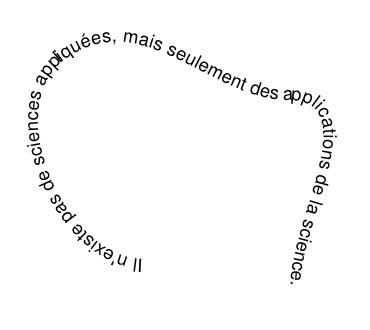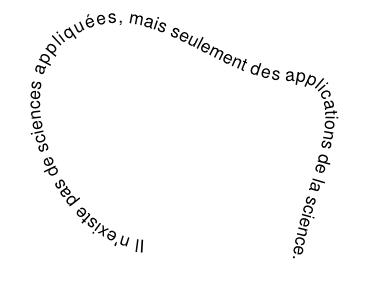Unire un testo a un tracciato
Altre lingue: Deutsch(de) English Français(fr) Portuguese (pt_BR) Polski
Quest'articolo spiega in breve come unire un testo a un tracciato.
Primi passi
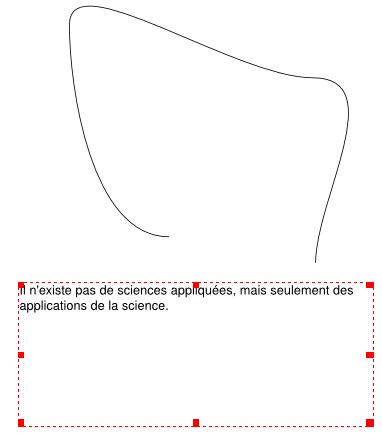
|
Quest'immagine mostra una linea arbitraria e una cornice di testo con una citazione di Louis Pasteur. La cornice è una normale cornice di testo, creata in una posizione a piacere, e il testo vi è stato inserito con l'editor interno. Per il testo si potrebbe scegliere subito il tipo e la dimensione del carattere, ma, come vedremo, non vale la pena di farlo ora, poiché si potranno impostare meglio queste caratteristiche alla fine.
Questa linea è stata ricavata da un cerchio, convertito in curva di Bézier (dal menù contestuale: Converti in > Curva di Bézier oppure dal menù principale Elemento > Converti in > Curva di Bézier), poi spezzato e modificato per dargli l'aspetto che ha qui. Anche se la forma o il poligono scelto non viene modificato, esso deve essere convertito in curva di Bézier perché possa fare da tracciato a cui unire un testo. |
Ed ecco l'incantesimo
Selezionare contemporaneamente la curva e la cornice di testo: il modo più facile per farlo può essere quello di "inquadrarli" entrambi trascinando il mouse con il tasto sinistro premuto (in modalità Seleziona elemento).
Nel menù principale selezionare Elemento > Unisci testo a tracciato: si ottiene il risultato mostrato qui accanto (il testo è stato ridimensionato in modo che riempia la linea).
Rifinire i caratteri
Nuove opzioni nelle versioni 1.3.4 e successive
Nelle versioni 1.3.4 e successive vi sono alcune nuove opzioni per il testo su tracciato: sono descritte in quest'articolo.